Comment déplacer une boutique physique vers WordPress avec WooCommerce
Publié: 2020-04-01Je faisais récemment des achats en ligne pour rien d'important lorsque je suis tombé sur l'incroyable magasin de bijoux de cette femme sur Instagram. Tout était magnifique, alors je suis allé cliquer sur le lien dans sa biographie pour me diriger vers son site, mais il n'y avait rien là-bas. J'ai approfondi mes recherches et j'ai appris qu'elle n'acceptait que les paiements Venmo et les transferts en personne. J'étais déçu, mais plus important encore, j'ai pensé : "C'est l'année 2020. Pourquoi n'a-t-elle pas de site Web ? !"
Il est plus important que jamais de s'assurer que le magasin physique de votre client a une présence en ligne. Bien que les profils de médias sociaux et les pages Etsy soient agréables, aucun d'entre eux n'est durable si leur plan d'affaires consiste à se développer et à vendre de plus en plus de produits. C'est pourquoi je recommande fortement de créer une boutique en ligne pour l'entreprise physique de votre client en utilisant WordPress et WooCommerce !
Dans cet article, je couvrirai :
- Pourquoi WooCommerce est la meilleure plateforme de commerce électronique
- Comment créer une boutique en ligne avec WooCommerce (et WordPress !)
- Autres conseils pour que leur boutique en ligne se démarque des autres
Pourquoi WooCommerce est la meilleure plateforme de commerce électronique
Pourquoi est-ce que je recommande WooCommerce plutôt que d'autres plateformes de commerce électronique comme Squarespace et Shopify ? Bien qu'ils offrent tous une variété de fonctionnalités, d'avantages et de prix, WooCommerce est un plugin WordPress de confiance qui alimente déjà environ 28 % de tous les sites de commerce électronique ! Peu importe si votre client possède une petite bijouterie artisanale ou un restaurant multi-chaînes, WooCommerce sera parfait pour lui.
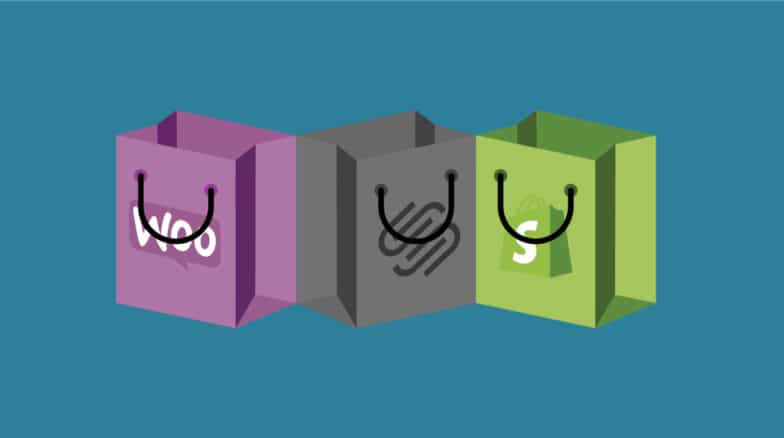
Les gens choisissent WooCommerce parce que :
- C'est rentable (gratuit!)
- Il a un soutien fantastique
- C'est extrêmement personnalisable
C'est rentable
Certaines personnes hésitent à mettre leur boutique en ligne parce que ce n'est qu'un autre coût dont elles doivent s'inquiéter. Mais utiliser WordPress et WooCommerce peut être très rentable ! Bien qu'il y ait un coût associé à la mise en place d'un site WordPress avec un excellent fournisseur de domaine et d'hébergement, le plugin WooCommerce est 100% gratuit à utiliser et à développer. Tout cela combiné coûte en moyenne environ 20 $ / mois, et avec le potentiel d'avoir plus de ventes maintenant que leur brique et mortier est en ligne, ces frais devraient être assez faciles à vendre à votre client.
Il a un soutien fantastique
WooCommerce propose deux méthodes différentes d'assistance et de contact : documentation ou soumission d'une demande d'assistance. Passer au crible leur documentation est un excellent moyen de rechercher la réponse à une question relativement courante. Si vous cherchez quelque chose de plus spécifique, leur équipe d'assistance travaille dans le monde entier et fournit un service 24h/24 et 7j/7 !

C'est extrêmement personnalisable
Tout comme WordPress, WooCommerce est open-source ! Cela signifie que vous pouvez faire autant ou aussi peu que vous le souhaitez lorsqu'il s'agit de créer le site de votre client spécifiquement pour son entreprise. Il peut être associé à Genesis, Divi et à des centaines d'autres thèmes, vous permettant de trouver le thème parfait pour correspondre à la marque ou à l'esthétique de leur magasin.
En plus des centaines de thèmes accessibles, WooCommerce compte plus de 400 extensions, des paiements et des expéditions au marketing et à la comptabilité, dédiées à faciliter son utilisation pour vous (et vos clients).
Vous pouvez commencer à voir un modèle ici, mais tout comme la communauté WordPress, la communauté WooCommerce est un endroit où les gens veulent vraiment aider.
Si vous vous demandez toujours si WooCommerce est la meilleure plateforme de commerce électronique pour vous (ou si vous avez besoin d'aide pour convaincre vos clients), consultez cet article où nous décomposons les avantages et les inconvénients de WooCommerce, Squarespace et Shopify !
Comment créer une boutique en ligne avec WooCommerce (et WordPress !)
Très bien, il est temps de créer le site WooCommerce de votre client. (Yay !) Voici un aperçu des étapes que vous suivrez pour mettre le site en ligne :
- Installez-vous avec un domaine et un excellent hébergeur
- Choisissez un thème
- Installez le plugin WooCommerce et exécutez l'assistant de configuration
- Ajouter des produits
- Lancez le site !
1. Installez-vous avec un domaine et un hébergeur formidable
Avant de faire quoi que ce soit, vous devez vous assurer que les clients de votre client peuvent trouver leur site Web ! C'est là que le choix du domaine parfait entre en jeu. Une fois que vous et votre client avez choisi un domaine, ma société de domaine préférée, Hover, obtiendra le domaine (et l'e-mail !) Tous mis en place pour un prix très abordable. Une fois que vous avez sélectionné cela, il est temps de choisir un excellent hôte. Bien qu'il existe de nombreuses options super bon marché sur le marché, nous vous recommandons vivement de faire appel à un partenaire comme Flywheel ou WP Engine qui propose l'hébergement WooCommerce - une solution d'hébergement WordPress optimisée. Pour 15 $/mois, leur site sera entre les mains d'experts, afin que vous puissiez vous concentrer sur la création d'une belle vitrine numérique, tandis que nous nous occupons de choses comme la vitesse fulgurante du site, la sécurité sans piratage et l'assistance 24h/24 et 7j/7 si vous ou votre client jamais des questions!
2. Choisissez un thème
Domaine et hébergement mis en place ? Vérifier! Il est maintenant temps de faire en sorte que le site ressemble davantage à l'entreprise et à la marque de votre client. Présentation : Thèmes ! WordPress propose de nombreuses options de conception gratuites, mais un moyen simple de commencer consiste à rechercher des thèmes compatibles avec WooCommerce. (Si vous vous inscrivez avec Flywheel, vous aurez accès gratuitement à plus d'une douzaine de thèmes compatibles avec WooCommerce !)
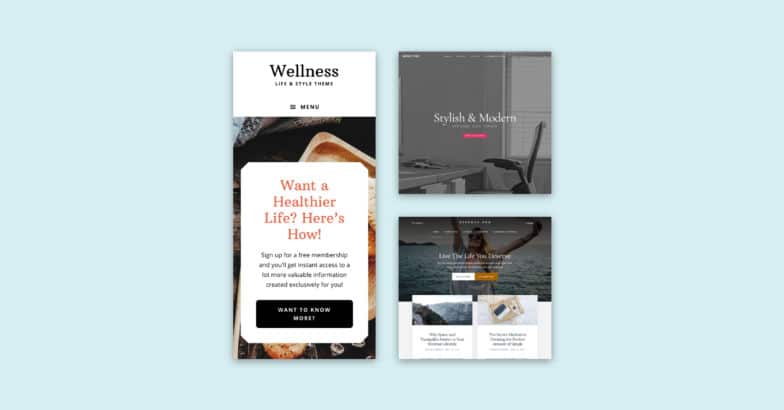
Je sais que la paralysie du choix est une lutte très réelle, donc si vous cherchez à garder les choses simples, WooCommerce's Storefront est un thème gratuit construit et maintenu par WooCommerce (vous savez donc que l'intégration est étanche). Mais, l'un des avantages de choisir WordPress plutôt que tout autre concurrent est la possibilité de personnaliser les thèmes, ce qui permet au site de se sentir vraiment comme une extension de l'activité de votre client. Une fois que vous avez décidé de choisir un thème simple ou quelque chose de plus complexe, il est temps de prendre ce site et de le transformer en boutique avec WooCommerce !
3. Installez le plugin WooCommerce et exécutez l'assistant de configuration
Pour commencer, vous devrez installer WooCommerce. C'est super facile car il est facilement disponible à partir du référentiel de plugins gratuit WordPress.org (auquel vous pouvez accéder directement depuis votre tableau de bord WordPress).
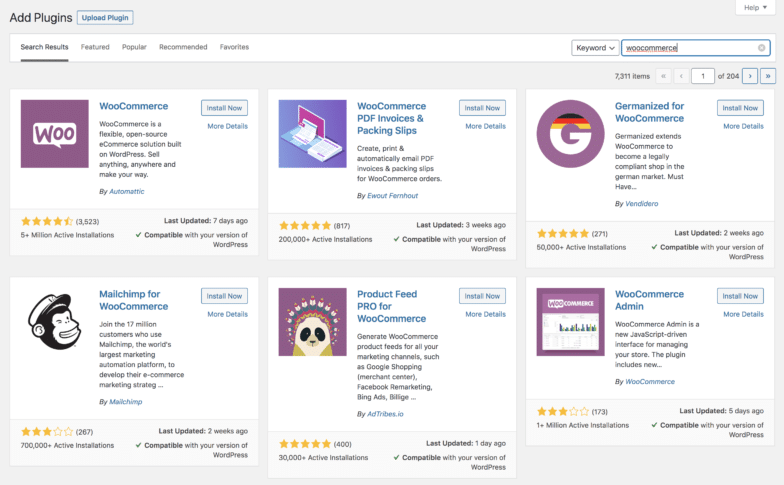
Une fois installé, vous passerez par l'assistant de configuration, qui comprend des étapes telles que l'ajout de la devise dans laquelle vous vendrez, les options d'expédition et l'ajout d'un processeur de paiement. (Vous vous souvenez des extensions dont nous avons parlé plus tôt ? Eh bien, il y en a une pour la plupart des processeurs de paiement, comme PayPal, Square et Stripe, ce qui rend la configuration du paiement super simple !)
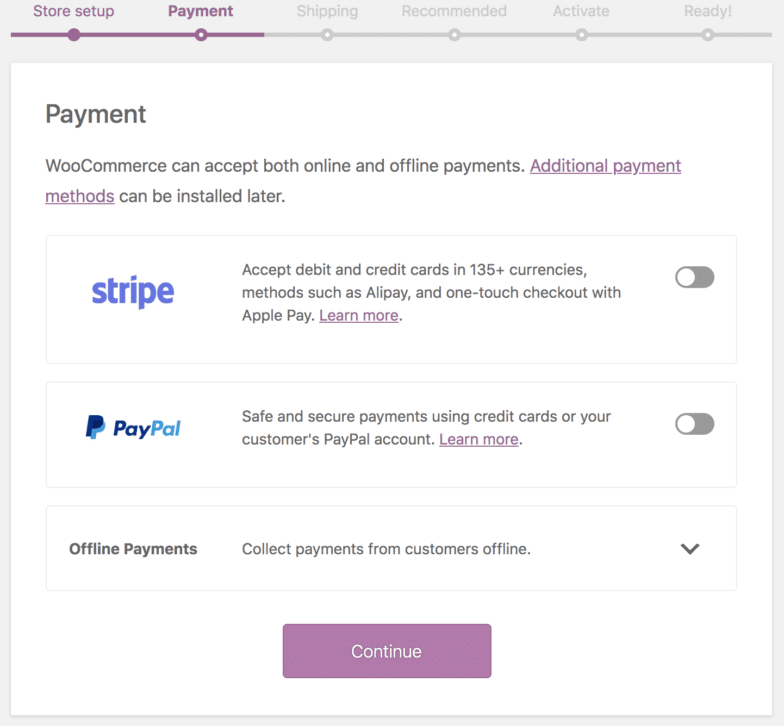
Une fois que vous avez exécuté l'assistant de configuration, nous vous suggérons fortement de revenir dans vos paramètres WooCommerce via wp-admin au cas où vous auriez besoin de modifier des éléments tels que l'ajustement de la livraison gratuite, l'ajout d'un coupon pour les premiers acheteurs ou la réinitialisation de certaines options de messagerie automatisées. . Si tout semble bon, il est temps d'ajouter quelques produits !
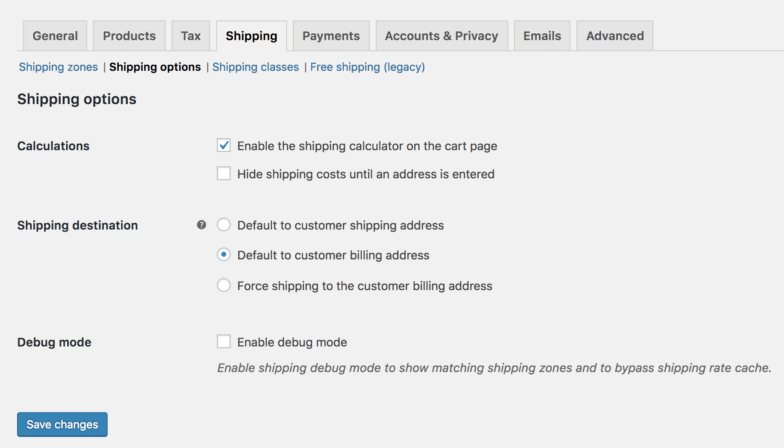
4. Ajouter des produits
Il est temps de partager les produits de votre client avec le monde ! Tout d'abord, vous devez ajouter des catégories de produits afin de pouvoir organiser leurs offres (ceci est particulièrement important s'ils ont beaucoup de produits - il est préférable de garder les choses organisées !). Pour ajouter des catégories, accédez à Produits > Catégories dans votre tableau de bord. Donnez un nom à la catégorie, un slug pour l'URL et une image si nécessaire.

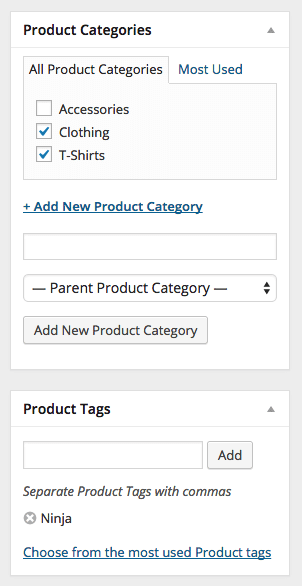
Une fois que vous avez ajouté des catégories, vous pouvez passer à l'ajout de balises. Ce n'est pas nécessaire, mais cela peut aider les clients à trouver exactement ce qu'ils recherchent. Vous pouvez créer des balises pour des descriptions d'articles plus spécifiques comme contemporain ou bohème. Une fois que vous avez terminé avec les balises, il est temps d'ajouter vos produits !
Cliquez sur Produits > Ajouter nouveau. WooCommerce a tout ce dont vous avez besoin pour ajouter vos produits avec beaucoup d'espace pour les informations et les images pour satisfaire les clients (et les algorithmes de référencement).
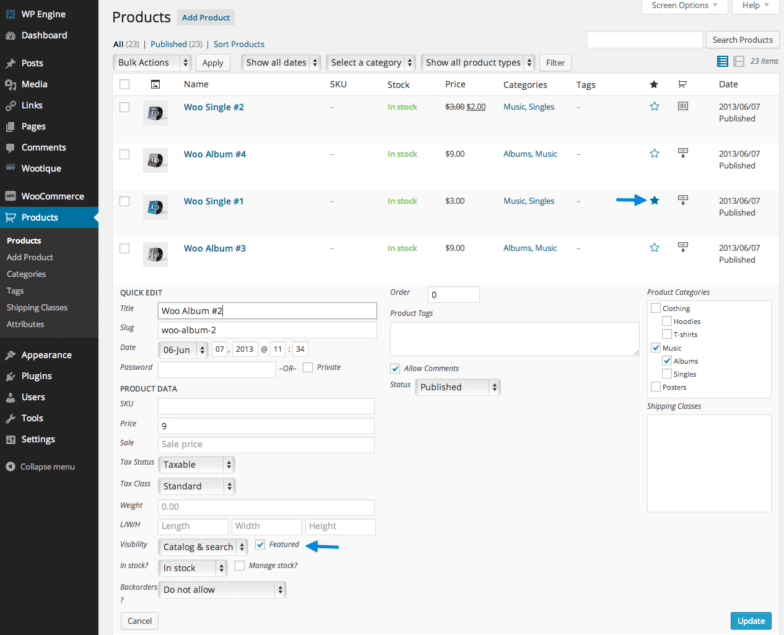
Tout d'abord, nommez le produit, attribuez des catégories ou des balises et ajoutez une image en vedette (ainsi que des photos supplémentaires, le cas échéant). Ensuite, dans la première zone de texte, ajoutez une longue description de l'article. Dans la deuxième zone de texte, ajoutez une courte description du produit à afficher à côté des images de votre produit (quelques phrases et puces fonctionnent très bien ici).
Ensuite, vous passerez à la section "Données du produit", où vous pourrez remplir le numéro SKU (pour le suivi personnel), gérer l'inventaire et mettre un prix sur l'article. Vous trouverez également ici des options d'expédition supplémentaires si vous devez spécifier le poids et les dimensions du produit sur un article particulier, ainsi que des paramètres avancés pour ajouter une note d'achat et activer/désactiver les avis sur les produits. Une fois que vous avez terminé ici, vous pouvez publier le produit !
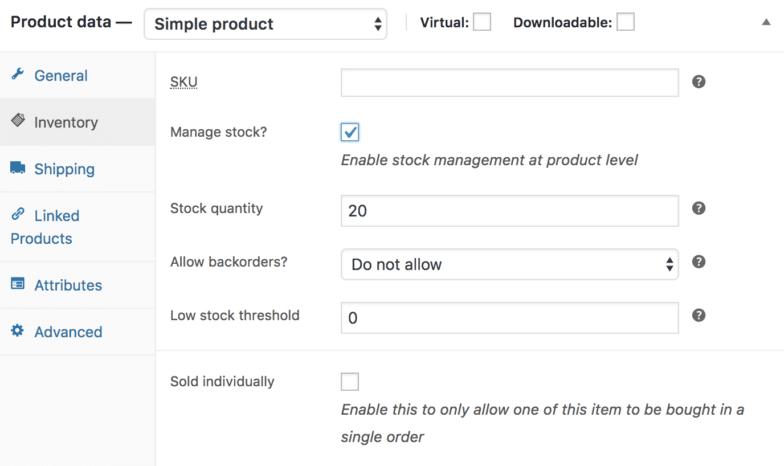
Après avoir ajouté le premier produit, continuez ce processus jusqu'à ce que tous les articles que vous souhaitez vendre soient téléchargés sur le site.
5. Lancez le site !

Appuyez sur le bouton, car vous venez de prendre un magasin physique et de le transformer en boutique en ligne ! Prenez un moment pour reconnaître à quel point c'est excitant pour vous et l'entreprise de votre client, lancez votre site dans le monde, puis continuez à lire cet article car nous avons quelques conseils supplémentaires pour vous assurer que ce site se démarque de la concurrence.
Autres conseils pour faire en sorte qu'une boutique en ligne se démarque des autres
Tu l'as fait! L'époque où votre client perdait des ventes parce qu'il n'avait pas de site Web est révolue depuis longtemps. Il est maintenant opérationnel et accessible à tous. Bien que ces quelques éléments suivants ne soient pas essentiels pour que leur entreprise fonctionne en ligne, ils contribueront à générer davantage d'affaires.
- Utiliser les réseaux sociaux et leur boutique en ligne main dans la main
- Assurez-vous qu'ils ont une photographie stellaire de leurs produits
- Promouvoir leurs produits
Utiliser les réseaux sociaux et leur boutique en ligne main dans la main
Donc, si votre client ressemble à ce magasin de bijoux que j'ai mentionné plus tôt, il se peut qu'il n'exploite lui aussi sa boutique qu'en dehors d'Instagram. Mais, maintenant qu'ils ont un nouveau site brillant affichant tous vos magnifiques produits, ils peuvent en faire la promotion sur leurs réseaux sociaux ! C'est un moyen infaillible d'augmenter le trafic sur leur site (et un moyen facile d'obtenir plus de clients payants !).
Si leurs réseaux sociaux ont besoin d'un peu d'amour et que vous avez confiance en vos compétences en matière de copie, c'est le moment idéal pour ajouter la création et la gestion de contenu social à la facture ! Vous pouvez commencer à publier du contenu programmé plus régulièrement qui envoie leurs abonnés sur leur site. (PS N'oubliez pas d'ajouter des icônes sociales au site afin que leurs clients puissent facilement les suivre.)
Assurez-vous qu'ils ont une photographie stellaire de leurs produits
L'un des problèmes récurrents rencontrés par les agences lors de la création d'une boutique en ligne est de ne pas avoir de photos professionnelles des produits de leurs clients, car cela peut faire ou défaire l'expérience d'achat numérique de quelqu'un. C'est pourquoi je recommande de créer une boîte à lumière ou d'en acheter une à un prix abordable sur Amazon (voici un photographe Flywheel recommandé !). Vous pouvez également envisager d'acheter une toile de fond pour rendre leur produit vraiment éclatant !
Même si vous n'êtes pas photographe, mais que vous avez un téléphone décent, vous pouvez prendre ces photos pour votre client et le facturer.
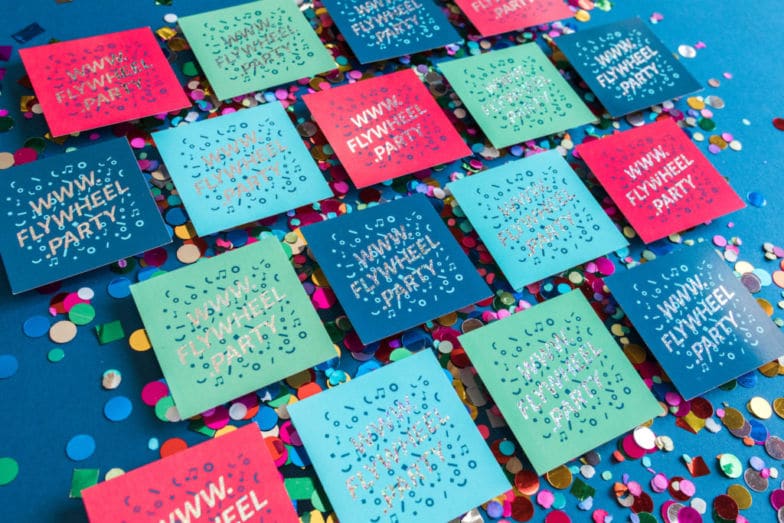
En plus de l'apparence de la photo sur le site, il est également important que la description de la photo soit aussi complète et précise que possible. Le texte alternatif aide les outils de lecture d'écran à décrire les images aux lecteurs malvoyants et permet aux moteurs de recherche de mieux explorer et classer votre site Web. Ainsi, si les images du produit ont un texte alternatif descriptif, cela contribuera à augmenter le trafic vers votre site nouvellement conçu !
Trouvez plus de trucs et astuces pour prendre des photos professionnelles sans avoir un appareil photo professionnel ici.
Promouvoir leurs produits
Alors que la mise en ligne du site de votre client était un énorme exploit (et je suis si fier de vous pour l'avoir fait !), vient maintenant la partie la plus difficile : générer du trafic vers son site. Il existe des dizaines de façons d'essayer d'augmenter les visites et les conversions, mais voici quelques-unes de nos préférées :
- Lancez un programme de parrainage : voyez-vous le même groupe de clients principaux acheter un produit ? Lancez un programme de parrainage et invitez-les à passer le mot ! Le site recevra plus de trafic et, à son tour, le client bénéficiera d'un ou deux avantages (cela pourrait être la livraison gratuite, 10 % de réduction sur sa prochaine commande, etc. !)
- Assurez-vous que le site est super rapide : je sais que vous venez de le créer, mais configurez peut-être des rappels tous les mois pour vérifier les performances de votre site. (C'est un autre excellent moyen de générer des revenus récurrents.)
- Organisez une promotion : le moyen le plus simple de le faire est d'offrir une réduction à l'aide de la fonctionnalité de coupon déjà intégrée à WooCommerce ! Travaillez simplement avec votre client pour voir ce qui est faisable.
Voilà, tout ce que vous devez savoir sur le déplacement de la boutique physique de votre client vers WordPress avec l'aide de WooCommerce ! Nous avons expliqué pourquoi WooCommerce est le meilleur, comment utiliser WooCommerce pour transformer une boutique en ligne en une expérience d'achat numérique et quelques conseils pour générer des revenus récurrents une fois leur site en ligne. Vous avez maintenant tout ce dont vous avez besoin pour créer, gérer et développer le site de commerce électronique de votre client, et maintenant je pourrai le trouver la prochaine fois que je parcourrai Instagram !
Flywheel et WooCommerce : pourquoi ils forment la paire parfaite

Peu importe ce que vous vendez, Flywheel comprend que la gestion d'un site de commerce électronique est une affaire sérieuse. C'est pourquoi notre plate-forme et notre équipe sont là pour soutenir votre site WooCommerce à partir du moment où vous passez à Flywheel tout au long de vos ventes les plus importantes et les plus réussies !
Dans ce guide, nous partagerons certains des avantages de l'hébergement de votre site WooCommerce sur notre plateforme et expliquerons comment nous travaillerons avec vous pour créer une solution personnalisée.
